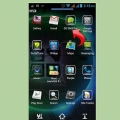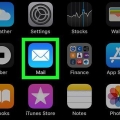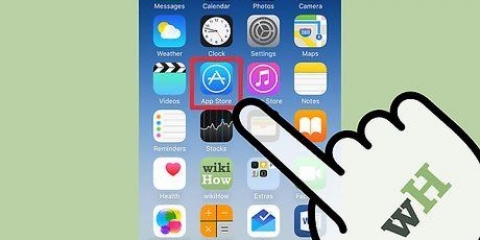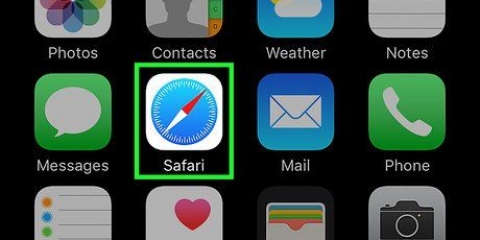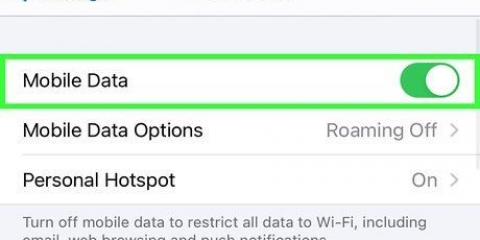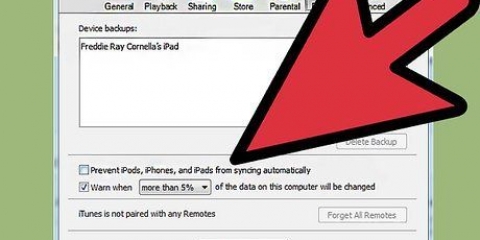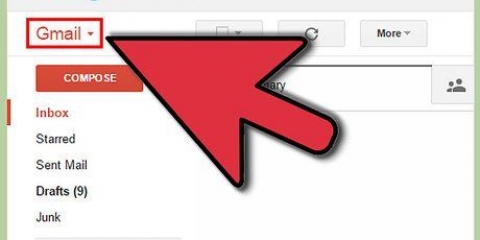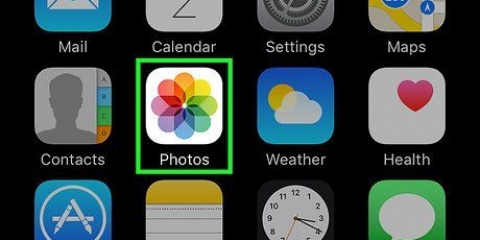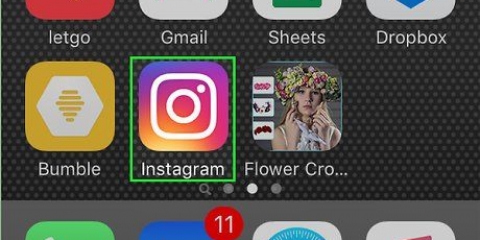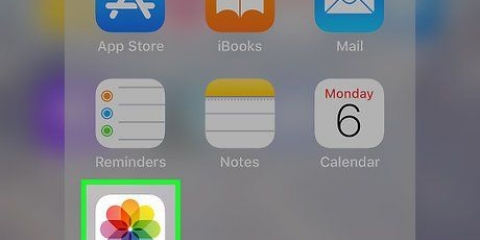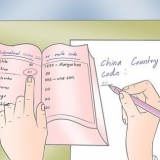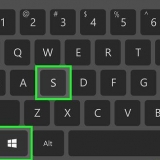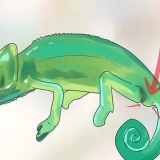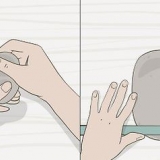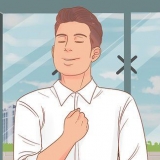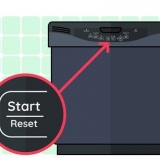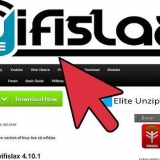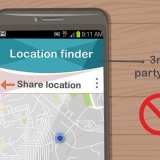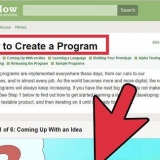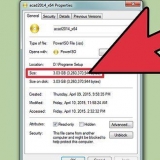Masquer les messages texte sur votre iphone
Teneur
Envoyer des SMS (SMS) avec votre iPhone est amusant, mais vous ne voulez pas toujours vous amuser avec tout le monde Partager. Il n`y a rien de plus terrifiant que de recevoir un message sexy d`un ami au cours d`un dîner avec le reste de la famille! Cet article vous montrera comment empêcher cela en modifiant les paramètres de votre iPhone.
Pas
Méthode 1 sur 2 : iOS 7 et versions ultérieures

1. Appuyez sur l`icône Paramètres sur votre écran d`accueil.

2. cliquer sur "Centre de notification".

3. cliquer sur "messages".

4. Cliquez sur le commutateur à côté de "Afficher au centre de notifications" donc ça passe du vert au blanc. Cela empêchera les nouveaux messages d`apparaître dans le centre de notifications étendu.

5. Sous "Style d`alerte", vous sélectionner "rien". Cela garantit que les bannières et les notifications n`apparaissent pas à l`écran lorsque vous recevez un message texte/SMS.

6. Cliquez sur le commutateur à côté de "Icône d`application de badge" faire ce blanc. Maintenant, il n`y a plus de ballon rouge sur l`icône Messages pour indiquer quels nouveaux messages vous avez.

sept. cliquer sur "Son d`alerte" et sélectionnez "rien". Cela garantit qu`aucun son n`est entendu lorsque vous recevez un nouveau message.

8. Cliquez aussi sur "Vibration" et réglez-le sur "rien". Votre téléphone ne vibrera désormais plus lorsque vous recevrez un message.

9. Cliquez sur le commutateur à côté de "Afficher l`aperçu" donc il devient blanc. Cela garantit que même si vous activez les notifications et les bannières, aucun texte du message ne sera affiché dans la notification.

dix. Cliquez sur le commutateur à côté de "Afficher sur l`écran de verrouillage" donc il devient blanc. Par conséquent, votre écran de verrouillage n`indiquera pas si vous avez reçu ou non un nouveau message.
Méthode 2 sur 2 : iOS 6 et versions antérieures

1. Ouvrir les paramètres. Appuyez sur l`icône Paramètres, généralement trouvée sur l`écran d`accueil.

2. Personnaliser les notifications. Dans le panneau de configuration Paramètres, appuyez sur Notifications, puis faites défiler jusqu`à la section Centre de notifications pour trouver Messages.

3. Appuyez sur Messages. Cela ouvrira le panneau de configuration des messages.

4. Désactiver le centre de notifications. En haut de la fenêtre, désactivez le Centre de notifications en cliquant sur "Désactivé" mettre. Dans iOS 7, vous trouverez "Afficher au centre de notifications" au milieu de la page ci-dessous "Alertes"

5. Définir le style d`alerte sur Aucun. Appuyez sur l`icône pour "rien" pour s`assurer qu`ils ne se présentent plus.

6. Désactivez l`icône de l`application Badge. Si vous ne voulez pas d`un petit cercle rouge indiquant le nombre de SMS, tournez le bouton sur "Désactivé."
Lorsque cela est fait, faites défiler vers le bas et appuyez sur "Ton du texte." Sous iOS 7, appuyez sur "Son d`alerte".

sept. Définir les tonalités d`alerte sur Aucune. Cela empêche votre mobile d`émettre un son lorsqu`un message texte arrive.

8. Réglez le vibreur sur Aucun. Pour désactiver l`alerte de vibration, appuyez sur le bouton Vibration, puis faites défiler le panneau de configuration Vibration et appuyez sur "rien."
Appuyez sur le bouton Text Tone en haut à gauche de l`écran Vibration pour revenir à l`écran Text Tone, appuyez sur "messages" en haut à gauche, pour revenir à l`écran Messages.

9. Désactiver l`aperçu. Au bas de l`écran Messages, vous trouverez "Afficher l`aperçu" et appuyez sur l`interrupteur pour l`allumer "Désactivé" mettre.

dix. Désactiver la vue dans l`écran de verrouillage. Au bas de l`écran Messages, appuyez sur le commutateur pour "Vue dans l`écran de verrouillage" au "Désactivé" mettre. Sous iOS 7, écoutez ceci "Afficher sur l`écran de verrouillage" Indiquer.
Vos SMS sont désormais masqués.
Des astuces
- Il existe un certain nombre d`applications pour lesquelles vous devez payer, chacune avec sa propre méthode, qui peut crypter vos messages texte pour certains destinataires (qui ont besoin de la même application). Si vous avez besoin de faire plus que simplement masquer un message texte, cela pourrait être plus approprié.
Mises en garde
- Soyez prudent lorsque vous envoyez des informations sensibles (ou des photos) sur Internet. Vous pourrez peut-être les masquer avec succès sur votre propre téléphone, mais à l`avenir, le destinataire de votre message pourra être convaincu que tout le monde devrait voir cette photo ou le message que vous avez envoyé!
Articles sur le sujet "Masquer les messages texte sur votre iphone"
Оцените, пожалуйста статью
Similaire
Populaire